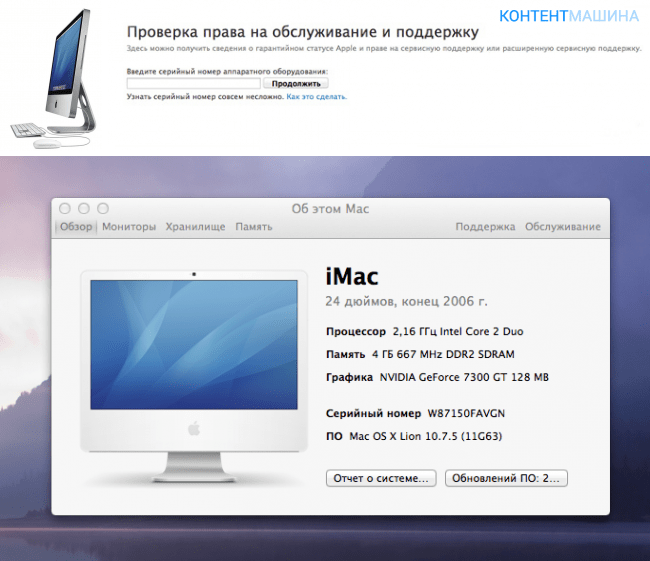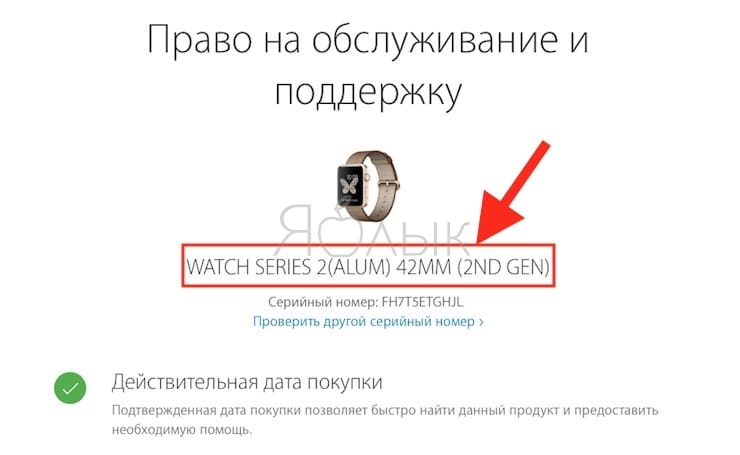Содержание
Чем оригинал Apple TV отличается от копии: проверка на подлинность?
Опубликовано: Рубрика: Apple TVАвтор: timon
Многофункциональную телевизионную приставку Apple TV, как и многие устройства от этой компании, подделывают в большом количестве. Есть ярко выраженные подделки, которые видны с первого взгляда. Подобные устройства имеют мало чего общего с оригинальной приставкой. Поэтому перед покупкой важно внимательно смотреть на упаковку и само устройство.
Но некоторые умельцы стали создавать фейки таким образом, что с первого взгляда сложно определить подлинность модели. На что следует обратить внимание при покупке Apple TV?
Содержание
- Коробка оригинального Apple TV
- Серийный номер и IMEI Apple TV
- Гарантия
- Официальный сайт
Коробка оригинального Apple TV
- Надписи на коробке должны быть напечатаны на языке производителя и страны, куда импортируется устройство.

- Также оригинальные упаковочные материалы Apple очень прочные, поэтому если на коробке есть вмятины или заломы – это фейк. Хотя можно попросить в магазине заменить коробку, вдруг окажется, что это несознательные рабочие ее уронили (тем более такое устройство брать не рекомендуется).
Серийный номер и IMEI Apple TV
Первое, на что нужно обратить внимание, у оригинала номера на упаковке, в гарантии и на устройстве должны совпадать. На приставке серийный номер указан на нижней панели. Там же должны находиться символы инструкции по применению и полное описание производителя.
Фото: Серийный номер на нижней панели Apple TV
Номер не видно будет в темном помещении. Следует вынести девайс на свет, чтобы посмотреть данные.
Серийный номер можно проверить, подключив устройство к телевизору. Затем необходимо:
- запустить приставку;
- перейти в раздел «Настройки», далее «Основные»;
- выбрать пункт «Об этом устройстве».
Если покупателю не разрешено выполнить действие в магазине, попросите продавца сделать операцию за вас. Отказать он не имеет право, а вы убедитесь в подлинности Apple TV.
Отказать он не имеет право, а вы убедитесь в подлинности Apple TV.
Гарантия
Инструкция и гарантия должны быть напечатаны на официальном языке страны, в которую ввозят технику Apple.
Официальный сайт
У компании есть официальный ресурс, на котором можно провести проверку на подлинность модели. Для проверки необходимо:
- Зайти на сайт https://checkcoverage.apple.com/ru/ru/.
- Здесь требуется ввести серийный номер.
- Если продукт оригинальный, сайт даст всю информацию о гарантии на приставку.
Серийный номер на сайте необходимо проверять перед тем, как рассчитываться за устройство. Это важно. Если продавец не подключает отказывается подключить приставку Apple TV, лучше отказаться от покупки. Возможно, человек сам плохо разбирается в товаре или товар действительно не подлинный.
Роман Владимиров, эксперт по товарам Apple, менеджер компании pedant. ru. Консультант сайта appleiwatch.name, соавтор статей. Работает с продукцией Apple более 10 лет.
ru. Консультант сайта appleiwatch.name, соавтор статей. Работает с продукцией Apple более 10 лет.
2
Понравилась статья? Поделиться с друзьями:
Apple com проверка по серийному номеру — Dudom
Узнайте, как найти серийный номер iPhone, iPad, iPod, HomePod, Mac или другого продукта Apple.
Сначала см. этот раздел
В зависимости от продукта серийный номер может быть указан:
- на корпусе устройства;
- в iTunes, если продукт синхронизирован с iTunes;
- на компьютере Mac — в меню Apple >Об этом Mac;
- на устройстве iPhone, iPad, iPod touch, iPod или Apple Watch — в меню «Настройки» > «Основные» > «Об этом устройстве».
Если продукт находится далеко от вас или не включается
- Если оригинальная упаковка продукта сохранилась, то для поиска серийного номера можно использовать указанный на ней штрихкод.
- Серийный номер iPhone, iPad, iPod touch или iPod можно найти на вкладке «Устройства» в настройках программы iTunes.

- Серийный номер продукта также указан в оригинальной квитанции или счете-фактуре на этот продукт.
Выберите продукт ниже и получите подробные сведения о том, как найти его серийный номер.
Узнайте, как найти серийный номер iPhone, iPad, iPod, HomePod, Mac или другого продукта Apple.
Сначала см. этот раздел
В зависимости от продукта серийный номер может быть указан:
- на корпусе устройства;
- в iTunes, если продукт синхронизирован с iTunes;
- на компьютере Mac — в меню Apple >Об этом Mac;
- на устройстве iPhone, iPad, iPod touch, iPod или Apple Watch — в меню «Настройки» > «Основные» > «Об этом устройстве».
Если продукт находится далеко от вас или не включается
- Если оригинальная упаковка продукта сохранилась, то для поиска серийного номера можно использовать указанный на ней штрихкод.
- Серийный номер iPhone, iPad, iPod touch или iPod можно найти на вкладке «Устройства» в настройках программы iTunes.

- Серийный номер продукта также указан в оригинальной квитанции или счете-фактуре на этот продукт.
Выберите продукт ниже и получите подробные сведения о том, как найти его серийный номер.
Проверка Айфона по имеи и серийному номеру.
При покупке iPhone с рук необходимо быть чрезвычайно внимательным. Мошенники пытаются продавать на вторичном рынке различного рода подделки, без проверки которых есть шанс остаться у разбитого корыта. Как проверить айфон по имеи и по серийному номеру на официальном сайте Apple рассказали в этой инструкции.
Как узнать серийный номер iPhone
? Для того чтобы получить дополнительную информацию об iPhone нам понадобится серийный номер устройства. Получить его можно различными способами, например, посмотреть на задней крышке устройства (или на лотке SIM-карты в старых моделях), но проще всего — зайти в настройки.
Шаг 1. Перейдите в меню «Настройки» → «Основные».
Шаг 2.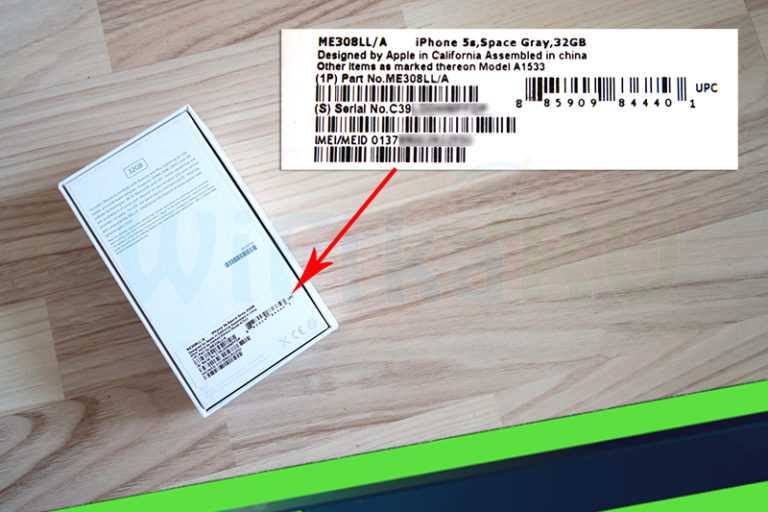 Выберите пункт «Об устройстве».
Выберите пункт «Об устройстве».
Шаг 3. Найдите строчку «Серийный номер». В ней и указан серийный номер iPhone.
Серийный номер добыли, осталось только проверить его на сайте Apple.
Как проверить iPhone по серийному номеру на официальном сайте Apple
Шаг 1. Перейдите на специальную страницу сайта Apple для проверки iPhone по серийному номеру (ссылка).
Шаг 2. Введите серийный номер iPhone в поле и нажмите «Продолжить».
Шаг 3. Дождитесь загрузки страницы с результатами и ознакомьтесь с полученной информацией.
? Что дает проверка серийного номера iPhone
Какую информацию позволяет узнать данная страница?
1. Вы убеждаетесь, что iPhone действительно оригинальный. Если сервис проверки Apple опознал iPhone, значит он является на 100% оригинальным.
2. Определяется точная модель iPhone. Очень часто на вторичном рынке мошенники пытаются продать iPhone 6 под видом iPhone 6s, iPhone 7 под видом iPhone 8 и т.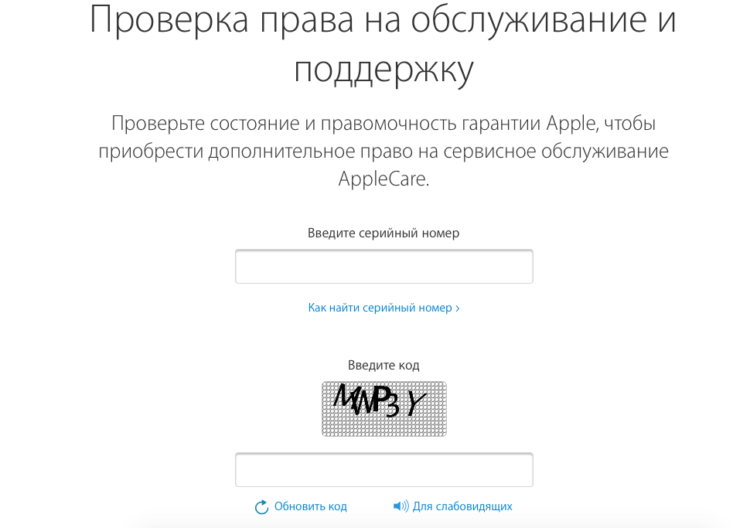 д. Рассчитывают на неопытных покупателей. На сайте Apple точно станет понятно, какая модель iPhone у вас в руках.
д. Рассчитывают на неопытных покупателей. На сайте Apple точно станет понятно, какая модель iPhone у вас в руках.
3. Уточняется статус гарантии. Сервис Apple точно отвечает на вопрос, действует ли на iPhone гарантия. Зачастую о гарантии привирают недобросовестные продавцы. Говорят, что официальная гарантия на смартфон по-прежнему действует, хотя на самом деле это не так. Быстрая проверка через сайт Apple и вы все узнали.
4. Проверяется подтвержденная дата покупки. И что не менее важно, сервис позволяет убедиться, что iPhone куплен официально, не украден. Это очень важный момент, так как подтвержденная дата покупки позволит вам связываться с поддержкой Apple по любым вопросам.
Как проверить iPhone по IMEI
Как узнать IMEI на iPhone? Элементарно. Для этого нужно лишь ввести в приложении «Телефон» команду *#06#. IMEI моментально появится на экране:
Вот так отображается IMEI айфона после ввода команды *#06#
Если iPhone запакован, то посмотреть IMEI можно на упаковке:
IMEI найден, теперь осталось пробить его и узнать дополнительную информацию.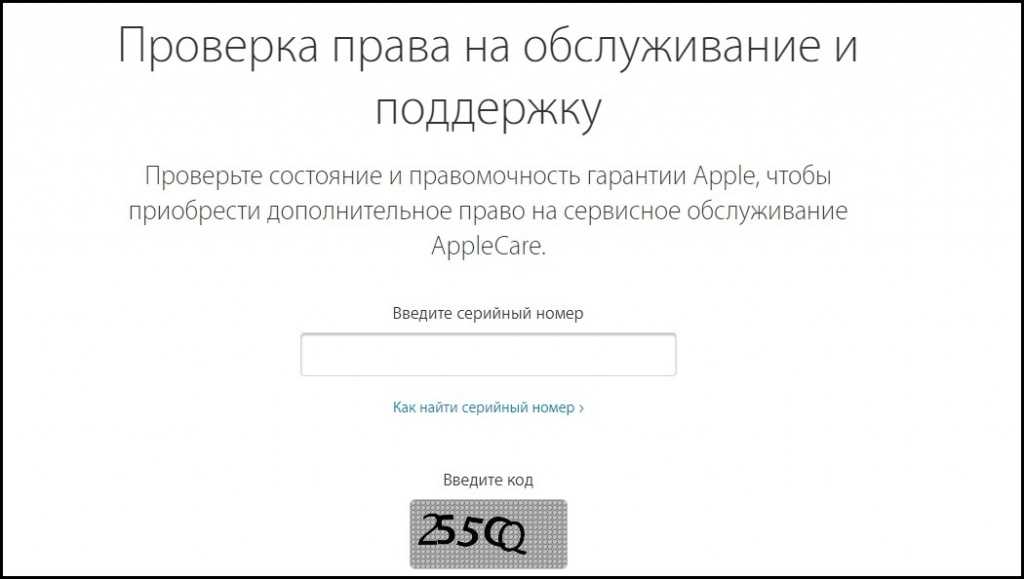 Сделать это можно при помощи следующих сервисов:
Сделать это можно при помощи следующих сервисов:
Просто заходите на один из перечисленных сайтов и вводите в поле проверки IMEI смартфона. Проверка выполняется всего за несколько секунд.
? Что дает проверка Айфона по имеи?
1. Определяется статус iPhone: ворованный или нет. Главное, что показывает проверка по IMEI — статус устройства. Если iPhone потерян или украден своим реальным владельцем, то проверка предупредит об этом. iPhone, который числится потерянным или украденным, покупать ни в коем случае не нужно. Только если на запчасти.
Результат пробивки iPhone по IMEI. Видим, что смартфон уже без гарантии, но не украден и не утерян
2. Определяется страна покупки. По IMEI определяется точный модельный номер iPhone. Он необходим для того, чтобы проверить, для продажи в какой стране предназначается смартфон.
Модельный номер позволяет узнать откуда iPhone
3. Показывается статус функции «Найти iPhone». Также проверка по IMEI позволяет узнать включена ли на iPhone прямо сейчас функция «Найти iPhone». Если она включена, то продавца нужно попросить обязательно выйти из его учетной записи iCloud.
Также проверка по IMEI позволяет узнать включена ли на iPhone прямо сейчас функция «Найти iPhone». Если она включена, то продавца нужно попросить обязательно выйти из его учетной записи iCloud.
Поставьте 5 звезд внизу статьи, если нравится эта тема. Подписывайтесь на нас ВКонтакте , Instagram , Facebook , Twitter , Viber , Дзен .
Как проверить статус AppleCare для устройств Apple
Автор
Брэди Снайдер
Делиться
Твитнуть
Делиться
Делиться
Делиться
Электронная почта
Поскольку планы AppleCare и AppleCare+ различаются в зависимости от страны, узнать статус AppleCare для устройства может показаться сложной задачей. Веб-инструмент Apple упрощает задачу.
Apple предлагает уникальные онлайн-инструменты, которые могут помочь пользователям определить, когда был приобретен продукт, был ли он приобретен с дополнительным покрытием AppleCare+ и когда истекает срок действия применимого покрытия. Поскольку планы AppleCare различаются в зависимости от законов о защите прав потребителей в разных странах и регионах, эти инструменты жизненно важны для получения полной информации о бывшем в употреблении продукте. Это особенно полезно, поскольку продукты Apple сохраняют свою стоимость на восстановленных, вторичных и перепродажных рынках лучше, чем почти все конкурирующие потребительские технологические продукты, и поэтому крайне важно точно понимать, что продается. При покупке восстановленных и бывших в употреблении устройств пользователи должны быть уверены, что продукты, которые они получают, являются законными и находятся в надлежащем состоянии.
Поскольку планы AppleCare различаются в зависимости от законов о защите прав потребителей в разных странах и регионах, эти инструменты жизненно важны для получения полной информации о бывшем в употреблении продукте. Это особенно полезно, поскольку продукты Apple сохраняют свою стоимость на восстановленных, вторичных и перепродажных рынках лучше, чем почти все конкурирующие потребительские технологические продукты, и поэтому крайне важно точно понимать, что продается. При покупке восстановленных и бывших в употреблении устройств пользователи должны быть уверены, что продукты, которые они получают, являются законными и находятся в надлежащем состоянии.
Без использования каких-либо веб-инструментов Apple пользователи могут узнать немного больше об устройствах бренда, просто взглянув на номер модели. В iOS номер модели можно найти, открыв «Настройки», выбрав «Общие» и нажав «О программе». При этом отображаются наиболее важные идентификаторы телефона, включая серийный номер, номер модели и международный идентификационный номер мобильного оборудования (IMEI). Если номер модели начинается с буквы «М», это новинка от Apple, но другие типы устройств имеют уникальные идентификаторы. Сменные устройства, возвращенные Apple, начинаются с буквы «N», восстановленные устройства Apple начинаются с «F», а буква «P» обозначает персонализированный продукт или гравировку.
Если номер модели начинается с буквы «М», это новинка от Apple, но другие типы устройств имеют уникальные идентификаторы. Сменные устройства, возвращенные Apple, начинаются с буквы «N», восстановленные устройства Apple начинаются с «F», а буква «P» обозначает персонализированный продукт или гравировку.
Связанный: Как выйти из iCloud на Mac
Веб-сайт Apple Check Coverage предлагает более подробную информацию об устройстве Apple после ввода серийного номера. Как правило, продукты Apple имеют серийные номера, напечатанные на внешнем корпусе устройства, как на задней части чехлов AirPods. В iOS и iPadOS серийный номер можно найти, открыв «Настройки», выбрав «Основные» и нажав «О программе». В MacOS серийный номер можно найти, перейдя в меню Apple и выбрав «Об этом Mac». После ввода этот номер будет использоваться для определения точного устройства и его покрытия на веб-портале Apple.
Веб-портал Apple показывает точную модель серийного номера, введенного рядом с датой выпуска, и графическую визуализацию, которая может быть полезна, чтобы увидеть, является ли устройство тем, чем кажется.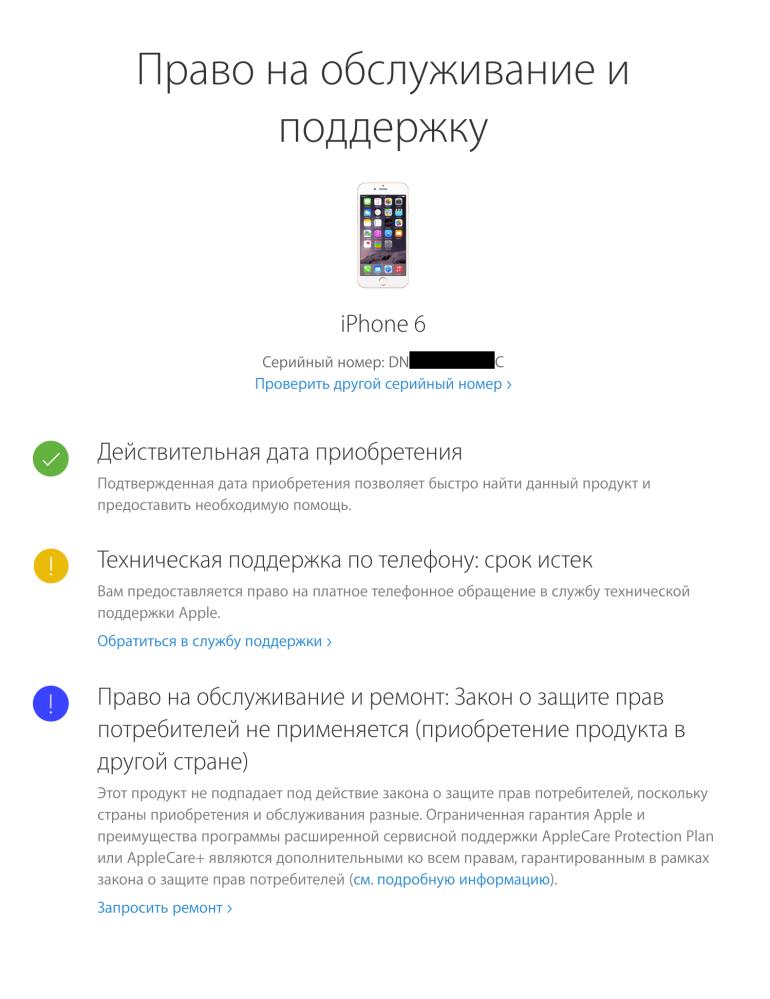 На веб-сайте отображаются три элемента проверки для каждого устройства: дата покупки, покрытие технической поддержкой по телефону и покрытие ремонтом и обслуживанием. Первый элемент, подтвержденная дата покупки, будет отмечен зеленой галочкой, если устройство было приобретено в Apple, у авторизованного розничного продавца или одобрено службой поддержки Apple. Второй и третий элементы, касающиеся покрытия AppleCare, будут отмечены зеленой галочкой, если на устройство распространяется гарантия или план защиты, и желтым восклицательным знаком, если срок действия покрытия истек. Если продукт все еще находится в пределах 60-дневного окна для добавления покрытия после даты покупки, этот вариант будет доступен для пользователей.
На веб-сайте отображаются три элемента проверки для каждого устройства: дата покупки, покрытие технической поддержкой по телефону и покрытие ремонтом и обслуживанием. Первый элемент, подтвержденная дата покупки, будет отмечен зеленой галочкой, если устройство было приобретено в Apple, у авторизованного розничного продавца или одобрено службой поддержки Apple. Второй и третий элементы, касающиеся покрытия AppleCare, будут отмечены зеленой галочкой, если на устройство распространяется гарантия или план защиты, и желтым восклицательным знаком, если срок действия покрытия истек. Если продукт все еще находится в пределах 60-дневного окна для добавления покрытия после даты покупки, этот вариант будет доступен для пользователей.
Независимо от того, находится ли устройство в списке с покрытием или с истекшим сроком действия, страница Apple предлагает возможность настроить ремонт под информацией об обслуживании и ремонте. Это важно, потому что пользователи могут обнаружить, что у них больше гарантий и средств защиты в зависимости от страны или региона, в котором они проживают. Apple предлагает общую «Ограниченную гарантию на один год» для всех пользователей, но отмечает, что это « в дополнение ко всем правам и средствам правовой защиты, предоставляемым такими законами и правилами о защите прав потребителей». » При просмотре состояния защиты устройства обязательно ознакомьтесь с обязательствами Apple по защите прав потребителей в стране или регионе. Страница проверки покрытия Apple — это универсальное место, где можно просмотреть информацию о покрытии, настроить ремонт или получить столь необходимое спокойствие при покупке подержанных вещей.
Apple предлагает общую «Ограниченную гарантию на один год» для всех пользователей, но отмечает, что это « в дополнение ко всем правам и средствам правовой защиты, предоставляемым такими законами и правилами о защите прав потребителей». » При просмотре состояния защиты устройства обязательно ознакомьтесь с обязательствами Apple по защите прав потребителей в стране или регионе. Страница проверки покрытия Apple — это универсальное место, где можно просмотреть информацию о покрытии, настроить ремонт или получить столь необходимое спокойствие при покупке подержанных вещей.
Далее: Можете ли вы изменить звуки уведомлений на iPhone?
Источник: Apple 1, 2, 3
Даже самые мрачные фильмы о Бэтмене не учитывают, насколько он извращен на самом деле
Читать Далее
Делиться
Твитнуть
Делиться
Делиться
Делиться
Эл. адрес
Похожие темы
- Технология
- яблоко
Об авторе
Брэди Снайдер
(опубликовано 324 статьи)
Брэди Снайдер — студент факультета журналистики Университета Св. Иоанна, специализирующийся на Apple, носимых устройствах и аудио. Он живет в Нью-Йорке и занимается обзором потребительских технологий, программного обеспечения и услуг. Брэди хорошо разбирается в iOS, iPadOS, watchOS и macOS, но при необходимости экспериментирует с Android и Windows. Он считает, что конкуренция между технологическими компаниями способствует прогрессу, и предостерегает от привязки к одному конкретному бренду или устройству. Вместо этого Брейди тестирует любой технический продукт или услугу, которые он может получить, и помогает покупателям принять обоснованное решение о том, что лучше всего соответствует их потребностям. В настоящее время он смотрит в будущее с Samsung Galaxy Z Flip 3 5G, но невероятные фитнес-функции Apple Watch могут заставить его вернуться к iPhone в кратчайшие сроки. Брейди всегда ищет лучший и наиболее продуктивный рабочий процесс с помощью своей технологии, независимо от платформы, которую он использует в настоящее время. Подписывайтесь на Брэди в Твиттере @BradyPSnyder.
Иоанна, специализирующийся на Apple, носимых устройствах и аудио. Он живет в Нью-Йорке и занимается обзором потребительских технологий, программного обеспечения и услуг. Брэди хорошо разбирается в iOS, iPadOS, watchOS и macOS, но при необходимости экспериментирует с Android и Windows. Он считает, что конкуренция между технологическими компаниями способствует прогрессу, и предостерегает от привязки к одному конкретному бренду или устройству. Вместо этого Брейди тестирует любой технический продукт или услугу, которые он может получить, и помогает покупателям принять обоснованное решение о том, что лучше всего соответствует их потребностям. В настоящее время он смотрит в будущее с Samsung Galaxy Z Flip 3 5G, но невероятные фитнес-функции Apple Watch могут заставить его вернуться к iPhone в кратчайшие сроки. Брейди всегда ищет лучший и наиболее продуктивный рабочий процесс с помощью своей технологии, независимо от платформы, которую он использует в настоящее время. Подписывайтесь на Брэди в Твиттере @BradyPSnyder.
Еще от Брейди Снайдера
Как проверить модель MacBook
ANDY WALTON
TECH
… Kevork Djansezian/Getty Images News/Getty Images
Компьютеры Apple MacBook доступны в широком диапазоне спецификаций, хотя многие модели сначала кажутся физически идентичными взглянуть мельком. Информация о том, какая модель MacBook у вас есть, может быть полезна, если вам нужно получить поддержку по вашему компьютеру или подтвердить технические характеристики вашего устройства, чтобы узнать, может ли оно запускать определенную программу. Apple предоставляет три основных метода идентификации компьютеров Mac: серийный номер, идентификатор модели и номер модели.
Исследуйте эту статью
- Серийный номер
- Идентификатор модели
- Обнаружение идентификатора модели
- Модель номер
- Отвратите ответственность
1 Serial Number
.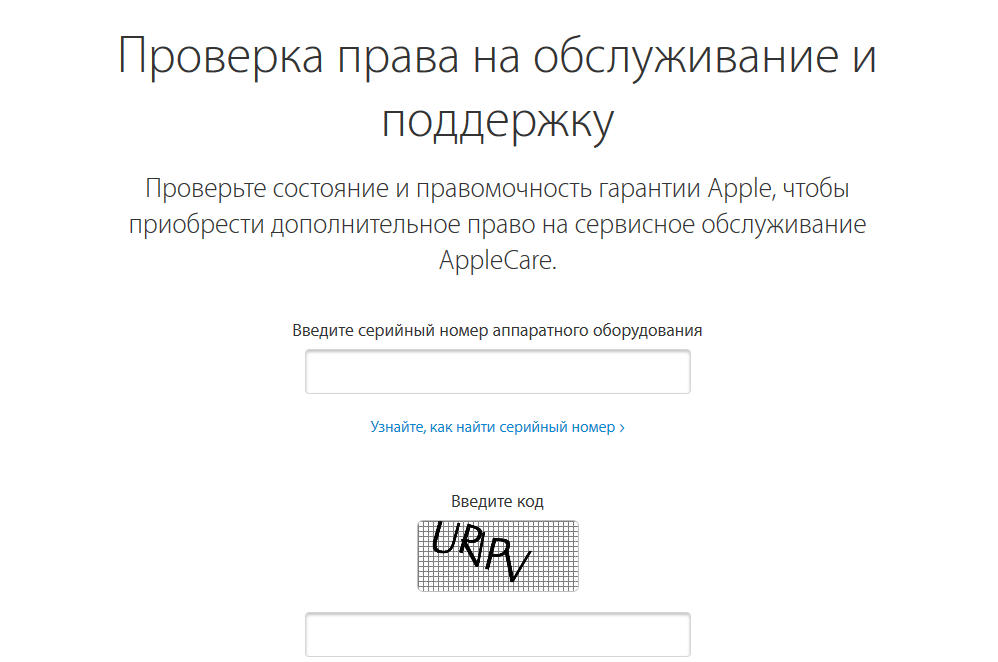 Хотя этот номер сам по себе не говорит вам, какая у вас модель MacBook, вы можете использовать эту информацию для поиска модели вашего компьютера на веб-сайте Apple. Чтобы найти свой серийный номер, щелкните логотип Apple на панели инструментов вашего Mac, выберите «Об этом Mac», а затем дважды щелкните текстовую строку версии, чтобы отобразить серийный номер вашего устройства. Скопируйте номер на страницу Apple «Проверьте свое обслуживание и поддержку» (ссылка в разделе «Ресурсы»), а затем нажмите «Продолжить», чтобы просмотреть сведения о своем MacBook. Кроме того, на нижней стороне некоторых MacBook напечатан серийный номер.
Хотя этот номер сам по себе не говорит вам, какая у вас модель MacBook, вы можете использовать эту информацию для поиска модели вашего компьютера на веб-сайте Apple. Чтобы найти свой серийный номер, щелкните логотип Apple на панели инструментов вашего Mac, выберите «Об этом Mac», а затем дважды щелкните текстовую строку версии, чтобы отобразить серийный номер вашего устройства. Скопируйте номер на страницу Apple «Проверьте свое обслуживание и поддержку» (ссылка в разделе «Ресурсы»), а затем нажмите «Продолжить», чтобы просмотреть сведения о своем MacBook. Кроме того, на нижней стороне некоторых MacBook напечатан серийный номер.
2 Идентификатор модели
Идентификаторы моделей Apple могут сказать вам, к какой версии относится ваш MacBook. Каждый раз, когда Apple выпускает новую версию MacBook, эта версия получает собственный идентификатор модели. Однако идентификаторы моделей не обязательно сообщают вам, какие характеристики имеет ваша машина. Например, версии MacBook Pro конца 2013 года с 4 ГБ и 8 ГБ ОЗУ имеют идентификатор модели «MacBookPro11,1», поскольку они являются частью одного и того же выпуска, даже несмотря на то, что они имеют несколько разные характеристики.
3 Поиск идентификатора модели
Идентификатор модели вашего MacBook можно найти в приложении «Информация о системе». Системная информация — это встроенная функция OS X, которая подробно описывает полную конфигурацию вашего компьютера. Чтобы получить доступ к системной информации, щелкните логотип Apple на панели инструментов и выберите «Об этом Mac». Нажмите «Подробнее», выберите «Отчет о системе», чтобы открыть окно «Информация о системе», а затем нажмите «Оборудование», чтобы просмотреть идентификатор модели вашего Mac.
4 Номер модели
Номера моделей более детализированы, чем идентификаторы моделей, и напрямую соответствуют спецификациям конкретной машины. Например, Macbook Pro с 4 ГБ ОЗУ 2,4 ГГц, выпущенный в конце 2013 года, имеет номер модели «ME864xx/A», а модель с 8 ГБ имеет номер «ME865xx/A», несмотря на то, что эти две модели имеют общий идентификатор модели. Невозможно найти номер модели вашего MacBook в самой системе. Тем не менее, номер часто печатается на упаковке MacBook и у получателей.